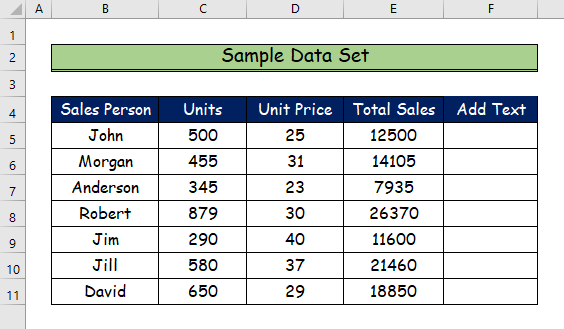فهرست مطالب
اکسل ابزاری فوق العاده برای انجام تمام تحلیل ها و ایجاد گزارش نهایی است. با این حال، از آنجایی که هر خواننده دیدگاه منحصر به فردی در مورد گزارش دارد، محاسبات به تنهایی نمی توانند معنای مورد نظر را به خواننده منتقل کنند. برخی از افراد می توانند با نگاه کردن به اعداد فوراً آنها را درک کنند، در حالی که برخی دیگر برای درک معنای واقعی به زمان نیاز دارند و برخی از افراد فقط قادر به انجام این کار نیستند. بنابراین، آنها نیاز به توضیح کامل و مختصر از همه چیز دارند. این مقاله به شما نشان می دهد که چگونه می توانید متن را به مقدار سلول در اکسل اضافه کنید.
دانلود کتاب تمرین تمرین
می توانید کتاب کار اکسل زیر را برای درک بهتر و تمرین آن توسط خودتان.
4 روش مفید برای افزودن متن به مقدار سلول در اکسل
ممکن است گاهی لازم باشد متنی مشابه را به سلول های موجود در Excel اضافه کنید، در حالی که با داده های متنی کار می کنید تا همه چیز شفاف تر شود. در 4 روش زیر، نحوه افزودن متن به مقدار سلول را در Excel با استفاده از Ampersand Operator ، با استفاده از <1 مورد بحث قرار خواهیم داد> تابع CONCATENATE ، با استفاده از فرمان Flash Fill ، و اعمال کد VBA . فرض کنید یک مجموعه داده نمونه داریم.
1. استفاده از Ampersand Operator برای افزودن متن به مقدار سلول در Excel
Ampersand عملگر ( & ) بیشتر برای ترکیب استفاده می شودچند رشته متن در یک. در این روش اول، یاد خواهید گرفت که چگونه متن را به مقدار سلول در Excel با استفاده از Ampersand Operator اضافه کنید.
مرحله 1:
- ابتدا، روی اولین سلول F5 در ستونی که میخواهید نامهای تبدیلشده نمایش داده شوند، کلیک کنید. .
- در آخر فرمول زیر را بنویسید. 1>مرحله 2:
- در اینجا، با افزودن متن به مقدار سلول، نتایج سلول F5 را مشاهده خواهید کرد.
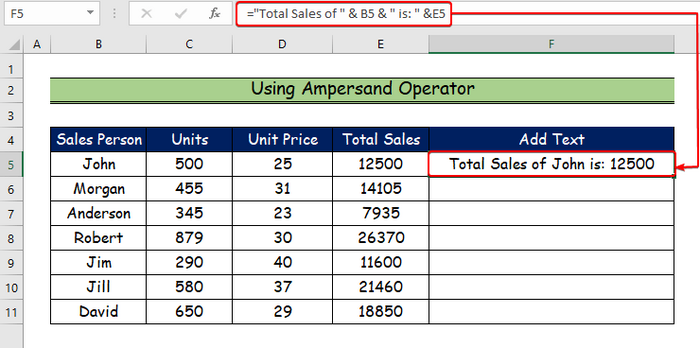
مرحله 3:
- اکنون، از پر کردن استفاده کنید ابزار را کنترل کرده و آن را از سلول F5 به F11 به پایین بکشید تا نتایج تمام سلول ها را مشاهده کنید. افزودن متن به مقدار سلول.
بیشتر بخوانید: ترکیب متن و فرمول در اکسل (4 روش ساده)
2. استفاده از تابع CONCATENATE برای افزودن متن به مقدار سلول
عملکرد CONCATENATE عملیات مشابهی را انجام می دهد که آمپرسند (&) اپراتور. تنها تفاوت در نحوه استفاده از هر یک است.
شما خواهید فهمید که چگونه از عملکرد CONCATENATE برای افزودن متن به مقدار سلول استفاده کنید. در این روش نحو کلی برای عملکرد CONCATENATE در زیر آورده شده است.
=CONCATENATE(text1, [text2], …) Argument
- text1 : نشان دهنده متنی است که به مقدار سلول اضافه می کنیم.
- [text2] : t ext2 ، text3 و غیره متنهایی هستند که باید با <اضافه کنید 13> text1.
مرحله 1:
- ابتدا، روی سلول <13 کلیک کنید>F5 جایی که می خواهید متنی را به مقدار سلول اضافه کنید.
- سپس علامت مساوی (=) را در سلول F5 تایپ کنید.
- اکنون، متن را که به مقدار سلول اضافه می کنید تایپ کنید.
- سلول E5 را انتخاب کنید.
- در نهایت فرمول زیر را با تابع CONCATENATE بنویسید.
=CONCATENATE("Total Sales are: ",E5) 
مرحله 2:
- با افزودن متن به مقدار سلول، می توانید نتایج سلول F5 را در اینجا مشاهده کنید.
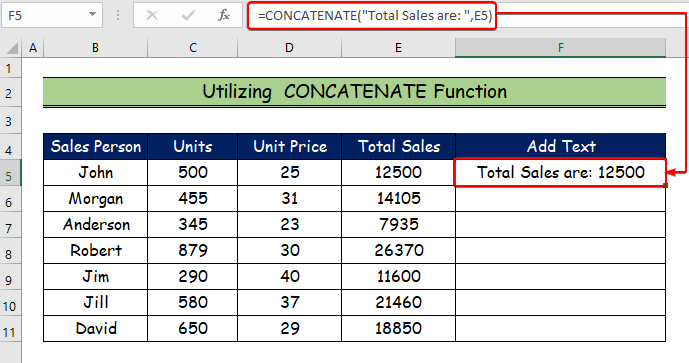
مرحله 3:
- اکنون، ابزار Fill handle را از سلول F5 تا F11 برای دیدن اثرات افزودن متن به مقدار هر سلول برای همه سلولها.
بیشتر بخوانید: نحوه اضافه کردن متن به ابتدای سلول در اکسل (7 ترفند سریع)
خواندنی های مشابه
- ترکیب T ext و Number در اکسل (4 روش مناسب)
- نحوه اضافه کردن یک کلمه در همه ردیف ها در اکسل (4 روش هوشمند)
- افزودن برچسب های متنی در نمودار اکسل (4 روش سریع)
- نحوه اضافه کردن متن به انتهای سلول در اکسل (6 روش آسان)
3 استفاده از دستور Flash Fill برای افزودن متن به مقدار سلول در اکسل
Flash fill یک ویژگی نسبتاً جدید است که تمام سلول های یک را پر می کند.ستون بر اساس الگوی کاری که می خواهید انجام دهید. همانطور که در مثال های بعدی خواهیم دید، دستور Flash Fill نیز ممکن است برای اصلاح متن استفاده شود. در روش سوم، یک ابزار بسیار آسان برای افزودن متن به مقدار سلول در Excel با استفاده از دستور Flash Fill به شما نشان می دهیم. .
مرحله 1:
- در شروع این روش، سلول F5 را انتخاب کنید.
- اکنون، متنی را که به مقدار سلول اضافه می کنید به صورت دستی تایپ کنید.

مرحله 2:
- دوباره، ابتدا روی سلول F5 کلیک کنید.
- دوم، به Data بروید. تب.
- سوم، روی دستور Flash Fill کلیک کنید.

مرحله 3:
- در نهایت، با افزودن متن به مقدار سلول برای تمام سلول ها، نتایج زیر را مشاهده خواهید کرد.

بیشتر بخوانید: نحوه اضافه کردن متن به چندین سلول در اکسل (10 روش آسان)
4. استفاده از کد VBA برای افزودن مقدار متن به سلول
در این بخش آخر، یک کد VBA با استفاده از تب Developer برای افزودن متن<ایجاد می کنیم. 2> تا مقدار سلول در Excel.
مرحله 1:
- در f ابتدا، تب Developer را انتخاب می کنیم.
- سپس، دستور Visual Basic را انتخاب می کنیم.

مرحله 2:
- در اینجا، پنجره ویژوال بیسیک خواهد بودباز کنید.
- پس از آن، از گزینه I nsert ، Module جدید را انتخاب می کنیم. برای نوشتن کد VBA .

مرحله 3:
- اکنون، کد VBA زیر را در Module قرار دهید.
- برای اجرای برنامه، روی "کلیک کنید" دکمه Run " یا F5 را فشار دهید.
3951
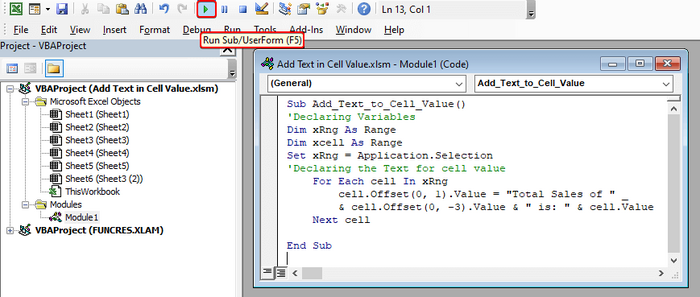
تجزیه کد VBA
- ابتدا، موضوع خود را به عنوان Add_Text_to_Cell_Value می نامیم.
- سپس متغیرهای خود را Dim xRng به عنوان محدوده و Dim xcell به عنوان محدوده اعلام می کنیم.
- به علاوه، ما تنظیم می کنیم محدوده ما با انتخاب تمام سلول ها برای افزودن متن به عنوان Set xRng = Application.Selection .
- در نهایت، متن را به مقدار سلول به عنوان اعلام می کنیم. برای هر سلول در xRng و Offset(0, 1).Value = "Total Sales of " & cell.Offset(0, -3).Value & ” این است: ” & cell.Value .
مرحله 4:
- در نهایت، با افزودن متن به سلول، نتایج زیر را مشاهده خواهید کرد. مقدار برای همه سلول ها.
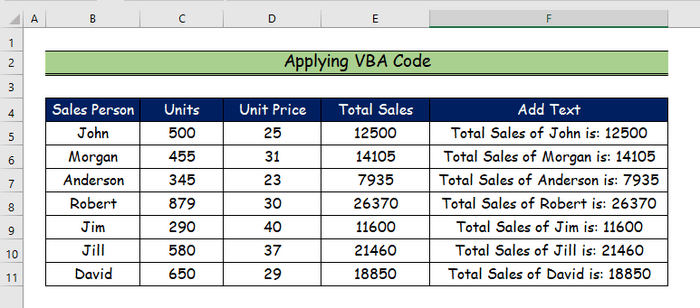
بیشتر بخوانید: چگونه متن را بدون حذف در اکسل به سلول اضافه کنیم (8 روش آسان )
نتیجه
در این مقاله، 4 روشهای مفید برای افزودن متن به مقدار سلول در اکسل . من صمیمانه امیدوارم از این مقاله لذت برده باشید و چیزهای زیادی یاد گرفته باشید. علاوه بر این، اگر می خواهید بخوانیدمقالات بیشتر در اکسل، میتوانید از وبسایت ما دیدن کنید، ExcelWIKI. اگر سؤال، نظر یا توصیهای دارید، لطفاً آنها را در بخش نظرات زیر مطرح کنید.